Redmine が標準で提供している「時間トラッキング」モジュールを使用することで、チケットを軸に工数の記録や集計はできますが、ユーザを軸にした工数管理を行いたい場合、若干使い勝手が悪く感じていました。そこで、ユーザを軸にした工数管理ができる「 Redmine Work Time Plugin 」を導入してみました。このプラグインを導入することで、ユーザ毎に工数管理(日毎入力、月間集計)を行うことができます。
Redmine Work Time Plugin をインストールする
ソースコードを下記サイトからダウンロードもしくはgit clone
プラグインのインストール方法は下記を参考にしてください。

Redmine に設定すること
プロジェクトのモジュールの設定
各プロジェクトのプロジェクトメニューの「設定」→「モジュール」から「Work Time」にチェックを入れて有効化します。

ロールと権限の設定
メニューの「管理」→「ロールと権限」から Work Time に関する設定を行います。

Redmine Work Time Plugin を使ってみる
下記サイトにもプラグインの利用方法が記載されていますので、参考までにどうぞ。
工数入力画面
アカウントメニュー(右上のメニュー)の「工数」もしくは、プロジェクトメニューの「工数」をクリックすると「工数入力画面」が表示されます。
この画面からチケットに対して工数を入力することができます。
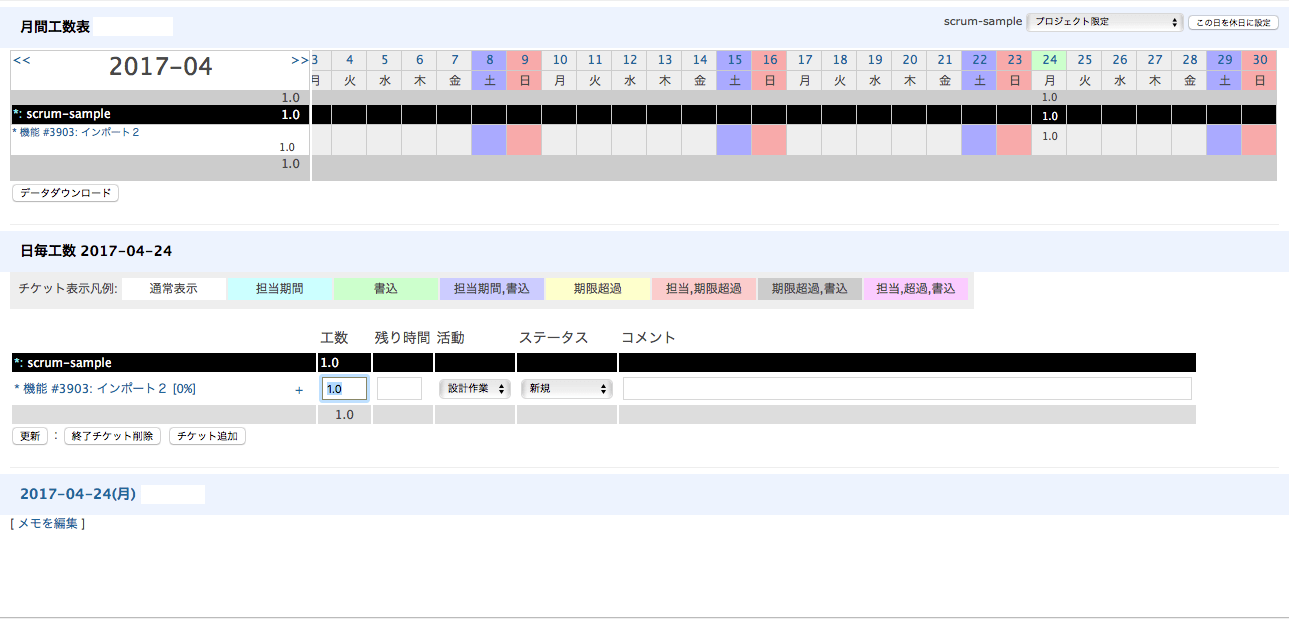
月間集計画面
プロジェクトメニューの「工数」からプロジェクトの「工数入力画面」を開き「月間集計(付替あり)」をクリックすると月間集計画面が開きます。
この画面で対象月のプロジェクトメンバーごとの作業時間の集計を行うことができます。

工数付け替えチケット設定画面
「月間集計画面」から「チケット付替設定」をクリックすると「工数付け替えチケット設定画面」が開きます。
この画面からチケットに対して工数の付け替えを行うことができます。

最後に
「 Redmine Work Time Plugin 」を導入することで、ユーザ毎の工数管理を簡単に行うことができるようになります。チケットを軸にするのではなく、ユーザを軸に工数を集計することができるので、ユーザのチケットのアサイン状況なども確認しながら、プロジェクト管理ができるようになります。
この他にも、私がオススメするプラグインを下記の記事にまとめてますので、よかったら参考までにどうぞ。



コメント
作業時間を入力するなら、このソフトがよさそうです。
Redmine Time Puncher
https://www.redmine-power.com/
うちの会社でも、work_timeプラグインを使おうと思ったのですが、
より入力が楽だったので、Redmine Time Puncherを採用しました。
しかも、Outlookの予定や、Teamsのステータス、通話ログなどから、時間が入力できるので、かなり正確に時間が入力できるようになりましたね。